はじめに:議事録作成の負担、スマホで解決できます
会議中にメモを取りながら話を聞くのは大変ですよね。議事録作成に時間がかかり、本来の業務に集中できないという声をよく耳にします。
しかし最近では、スマホ一台で会議の録音から文字起こし、要約、タスク化まで自動化できる時代になりました。ノートPCを持ち込まなくても、AIが議事録を作成してくれるため、あなたは会議の内容に集中できます。
本記事では、主要な議事録アプリを比較しながら、それぞれの特徴や使いこなし術を解説します。あなたの働き方に合ったスマホ議事録ツールを見つけて、仕事効率化を実現しましょう。
議事録アプリを選ぶ5つのポイント
スマホで使える議事録アプリは数多くありますが、選ぶ際には以下の観点をチェックしましょう。
1. 録音精度
- 会議室の雑音や複数人の声を正確に拾えるか
- マイク性能やノイズキャンセリング機能の有無
2. 文字起こし精度
- AI書き起こしの認識率(日本語対応の質)
- 専門用語や方言への対応力
3. 要約・整理機能
- 長時間の会議内容を短時間で把握できる要約機能
- 見出しや箇条書きへの自動変換
4. 他ツールとの連携
- Notion、Googleカレンダー、Slackなどとの連携
- タスク管理ツールへのエクスポート機能
5. 料金プラン
- 無料プランでどこまで使えるか
- 有料プランのコストパフォーマンス
これらを基準に、次章で人気アプリを比較していきます。
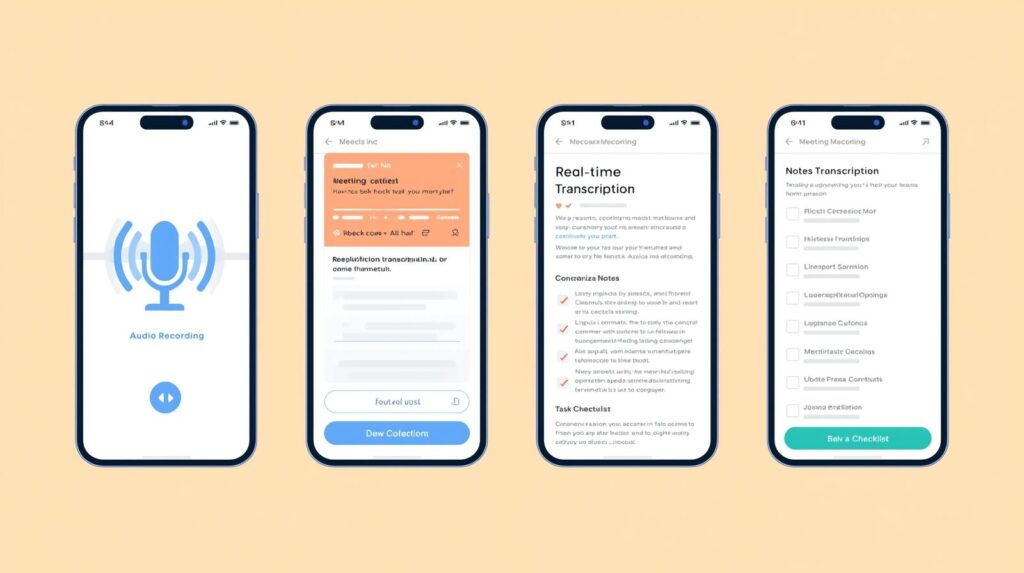
主要な議事録アプリ比較|特徴と使い分け
① PLAUD NOTE
【概要】
専用ハードウェアと連携し、高音質録音から文字起こしまでワンタップで完結するアプリです。
【強み】
- 専用デバイスで会議室の音声をクリアに録音
- クラウド管理で複数デバイスから議事録にアクセス可能
- 音質重視の録音が必要な場面で活躍
【弱み】
- 無料プランでは長時間録音やエクスポートに制限あり
- 専用デバイスの購入が必要(初期コストがかかる)
【使いこなし術】
- 会議ごとにフォルダ分けして管理
- ChatGPTと連携して自動要約(※関連記事:ChatGPTとNotion連携で議事録+タスク化を自動化する方法)
【こんな人におすすめ】
✓ 音質重視で録音したい人
✓ ハードウェアと組み合わせて本格的に使いたい人
② Notta
【概要】
スマホ単体で完結する文字起こしアプリ。音声を即座にテキスト化し、要約や翻訳も可能です。
【強み】
- スマホだけで録音・文字起こし・要約まで完結
- ブラウザ版もあり、PCからもアクセス可能
- リアルタイム文字起こしに対応
【弱み】
- 要約精度は会議のテーマによってバラつきあり
- 無料プランでは月間の文字起こし時間に制限
【使いこなし術】
- 会議後すぐにSlackやメールで要約を共有
- Googleカレンダーと連携し、予定ごとに議事録を自動保存
- チームメンバーと議事録を共有して透明性を確保
【こんな人におすすめ】
✓ 短時間で議事録をまとめたい人
✓ スマホ議事録として手軽に使いたい人
✓ リアルタイム文字起こしが必要な人
③ Otter.ai
【概要】
英語の文字起こしに特化した高精度アプリ。話者の識別機能が優秀です。
【強み】
- 英語会議での認識精度が非常に高い
- 話者分離機能で「誰が何を言ったか」を自動判別
- 海外拠点とのオンライン会議に最適
【弱み】
- 日本語対応が弱く、精度は他アプリに劣る
- 日本語のみの会議には不向き
【使いこなし術】
- 英語会議の内容をリアルタイムで共有
- DeepLなどの翻訳ツールと組み合わせて日本語化
- 海外クライアントとの打ち合わせ記録に活用
【こんな人におすすめ】
✓ 英語会議が多い人
✓ グローバルチームとやり取りする人
④ Notion AI
【概要】
Notionに議事録を保存し、AIで要約・整理・タスク化できるツールです。
【強み】
- メモから直接タスクやプロジェクトを作成可能
- データベース機能で議事録を一元管理
- タスク管理と議事録を同じプラットフォームで完結
【弱み】
- リアルタイム録音・文字起こし機能はない
- 別アプリで録音した内容をNotionに転記する必要あり
【使いこなし術】
- NottaやPLAUD NOTEで録音 → Notionに送信 → AIで要約&タスク化
- 会議ログをデータベース化して検索可能にする
- テンプレート化して議事録フォーマットを統一
【こんな人におすすめ】
✓ タスク管理も一緒にしたい人
✓ Notionを既に業務で使っている人
✓ 会議記録を長期的に蓄積・検索したい人
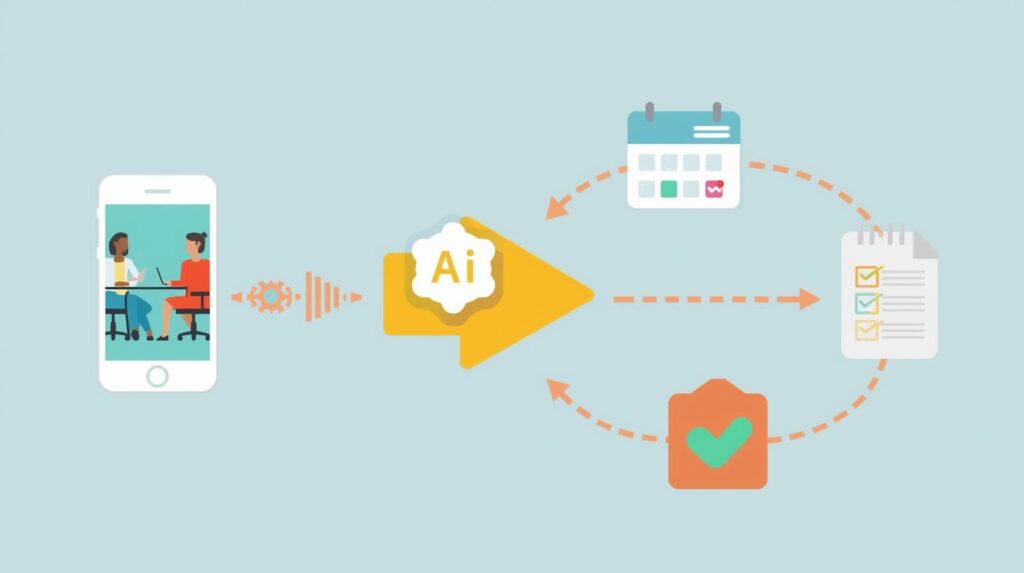
【目的別】あなたに最適な議事録アプリはこれ
自分の使い方に合ったアプリを選ぶことが、仕事効率化の第一歩です。
| 目的 | おすすめアプリ |
|---|---|
| 短時間で議事録をまとめたい | Notta |
| 音質重視で高品質な録音がしたい | PLAUD NOTE |
| 英語会議が多い | Otter.ai |
| タスク管理と議事録を一元化したい | Notion AI |
| 無料で始めたい | Notta(無料プランあり) |
効果的な使いこなし術|アプリを組み合わせて自動化フローを作る
議事録アプリは単体で使うより、複数のツールを組み合わせることで真価を発揮します。
【推奨フロー】
ステップ1:録音&文字起こし
→ Notta または PLAUD NOTE
ステップ2:要約&整理
→ ChatGPT(AI書き起こしアプリで取得したテキストを要約)
※関連記事:AI × Excelで作る自動集計ダッシュボード入門
ステップ3:タスク化&共有
→ Notion AI または Googleカレンダー
【具体例】
- Nottaで会議を録音・文字起こし
- ChatGPTに議事録テキストを入力して要約
- Notionにペーストしてタスク化
- SlackやGoogleカレンダーで共有
この流れを作ることで、会議の情報を即座にアクション可能なタスクに落とし込むことができます。
議事録アプリ活用のメリット
スマホで議事録を自動化すると、以下のようなメリットがあります。
✓ 会議に集中できる
メモを取る手間が減り、ディスカッションに集中できます。
✓ 記録漏れを防げる
AIが全発言を記録するため、聞き逃しや書き漏れがありません。
✓ 議事録作成時間を大幅短縮
文字起こしと要約が自動化されるため、会議後の作業時間が削減されます。
✓ チーム共有がスムーズ
クラウド保存により、リアルタイムで関係者と議事録を共有できます。
まとめ:会議記録の自動化で生産性を向上させよう
スマホで使える議事録アプリは年々進化しており、単なる文字起こしだけでなく、要約・タスク化・共有まで自動化できるようになりました。
重要なのは、自社の会議スタイルに合うツールを選び、組み合わせて使うことです。
- 短時間でまとめたいなら → Notta
- 音質重視なら → PLAUD NOTE
- 英語会議が多いなら → Otter.ai
- タスク管理も一緒にしたいなら → Notion AI
本記事を参考に、ぜひあなたのチームでも会議記録の自動化フローを取り入れてみてください。
関連記事
💡この記事が役立った方へ
ChatGPTを業務に取り入れるための実践テンプレートを
noteで公開中です。
現場でそのまま使えるAIプロンプトや自動化の仕組みを紹介しています。
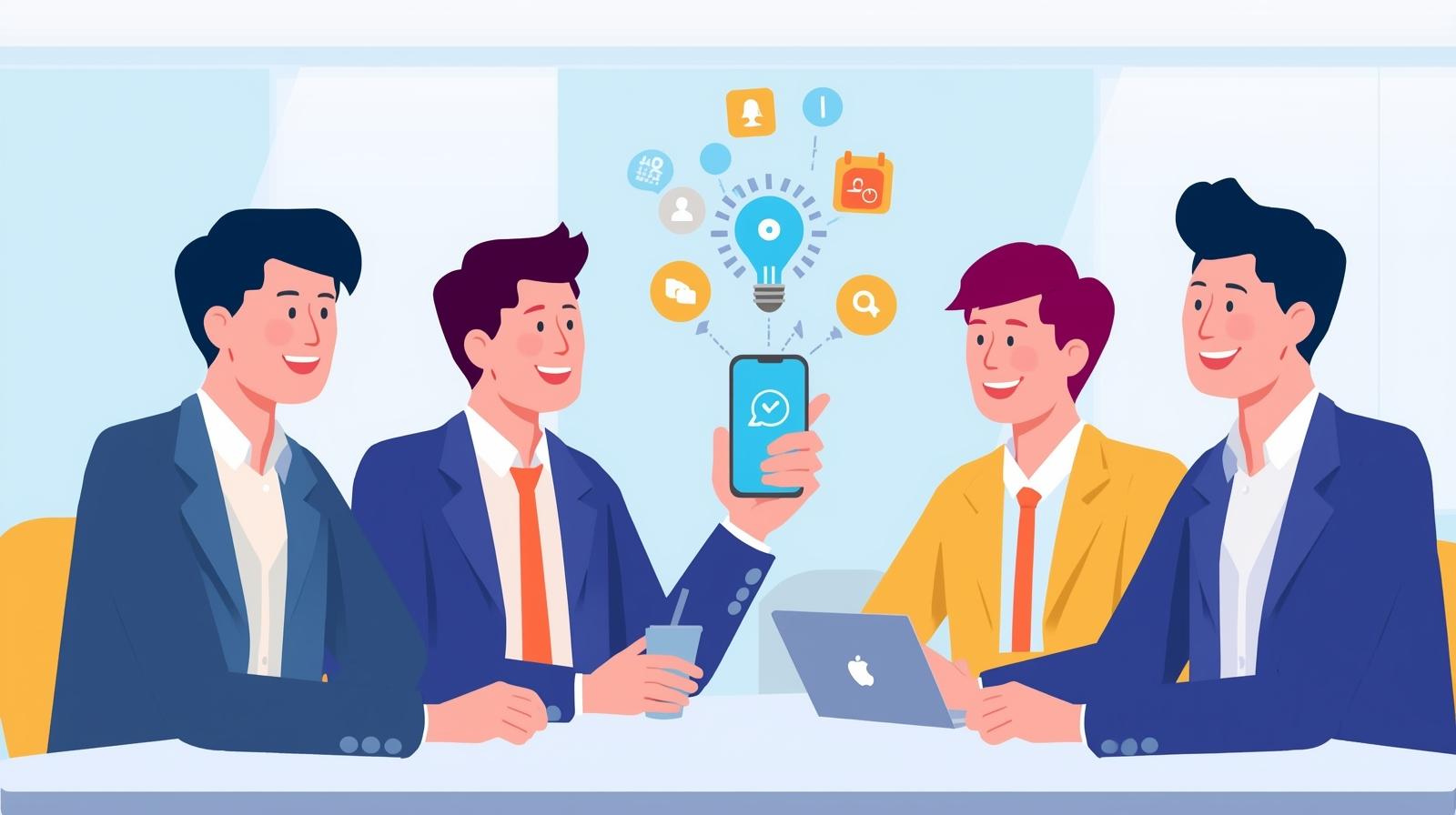
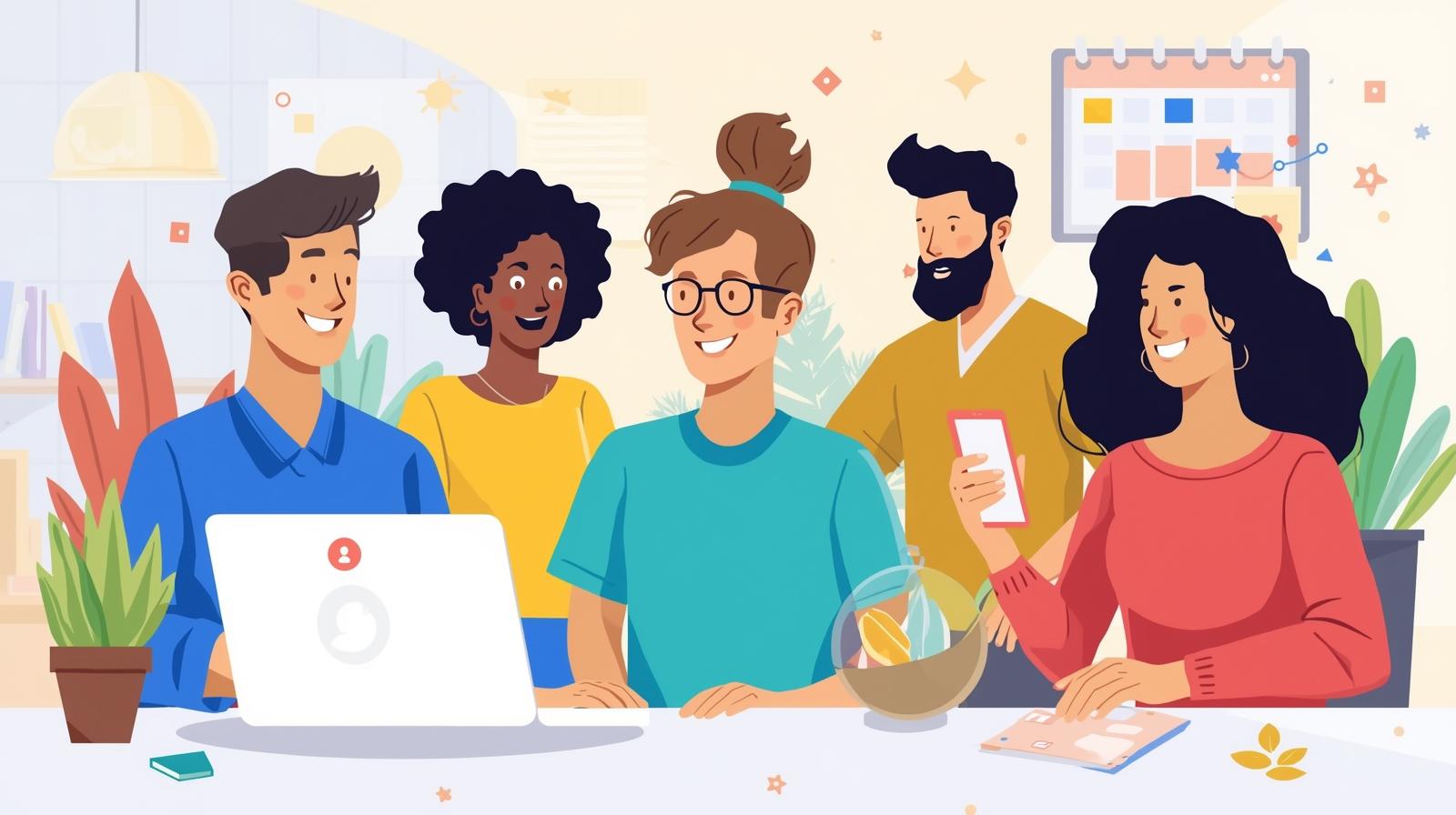
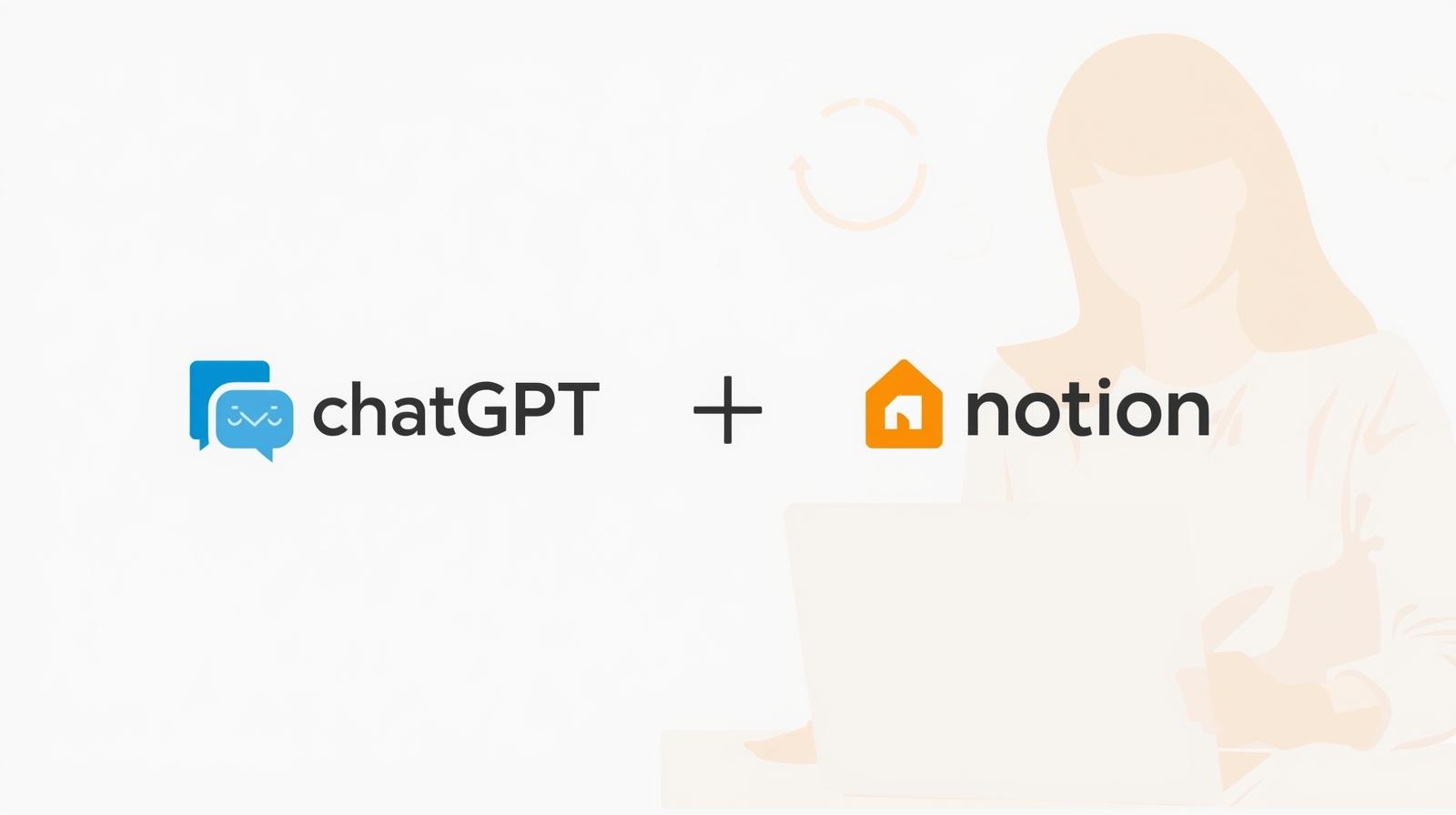
コメント